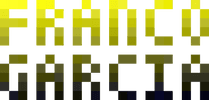Ambientes de Desenvolvimento: Editores de Texto para Programação, Edição de Texto e Ergonomia
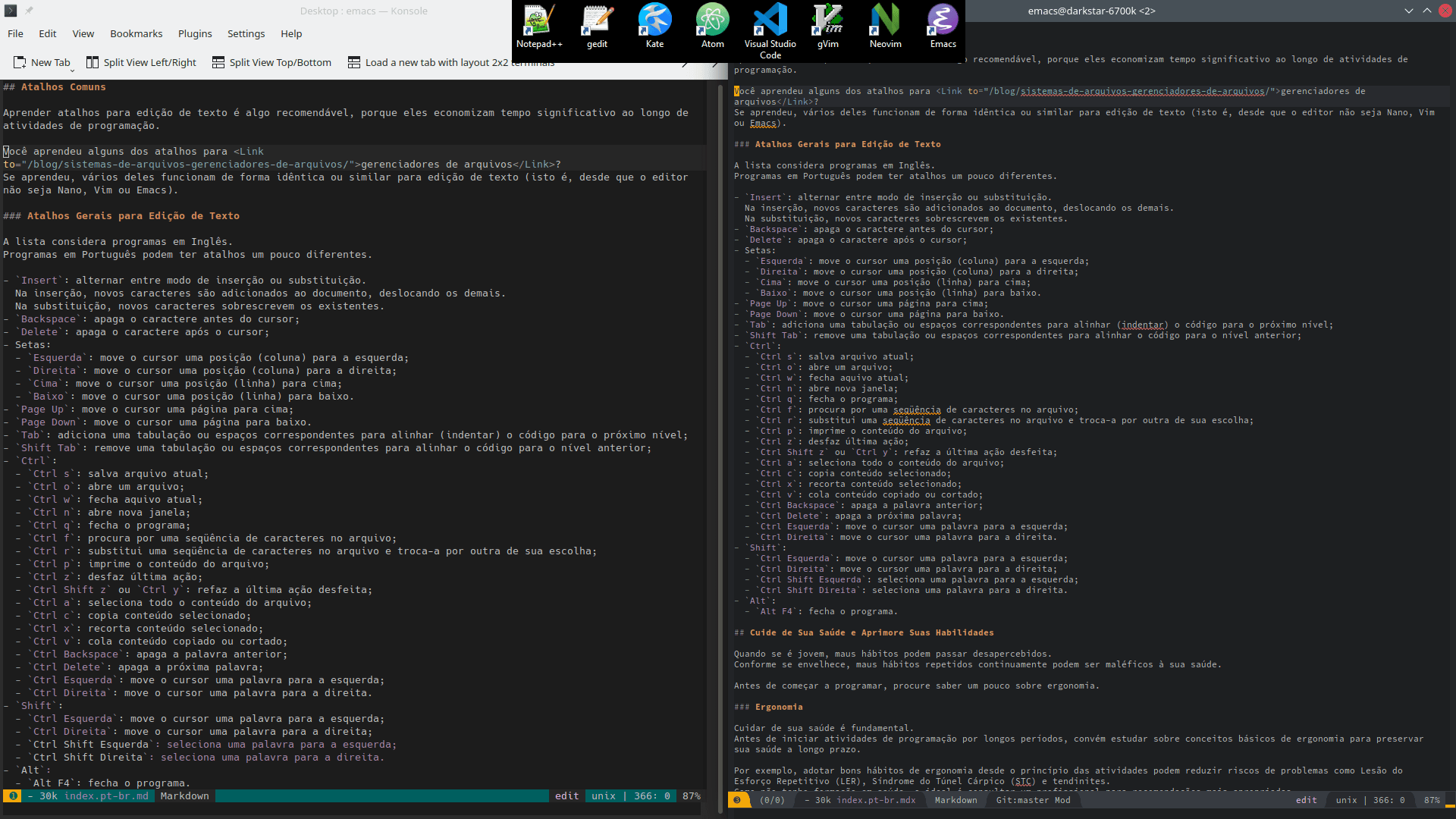
Créditos para a imagem: Imagem criada pelo autor usando os programas Greenshot, Spectacle e Gimp.
Versão em Vídeo
Esta entrada possui uma versão em vídeo disponível no canal do YouTube. Embora esta versão em texto seja mais completa, você pode seguir o vídeo primeiro, caso preferir.
Escrita de Código-Fonte
Em linguagens de programação tradicionais, armazena-se código-fonte em formato textual, em arquivos conhecidos como arquivos de texto. Se você usa um Ambiente Integrado de Desenvolvimento (Integrated Development Environment ou IDE), o ambiente permite a escrita de código-fonte para a criação de programas.
Contudo, por vezes é necessário criar ou modificar arquivos de externos ou em formatos não suportados pelo IDE. A boa notícia é que, comumente, tais arquivos também são arquivos texto. Para editá-los, basta um editor de texto. Editores de texto permitem criar e modificar arquivos de texto, servindo como complemento ou mesmo como alternativa à escrita de código em um IDE.
Antes de começar a programar, muitas pessoas tem contato com processadores de texto, como Microsoft Word ou LibreOffice Writer. Talvez surpreendentemente, processadores de texto não são editores de texto adequados para programação. Da mesma forma, os documentos de texto criados por programas de escritório não são arquivos de texto. O que, então, são arquivos e editores de texto?
Documentos de Texto e Arquivos de Texto
A História começa pela escrita.
Para o desenvolvimento de software, a escrita também é fundamental. Atividades de programação tradicionais requerem escrita (embora nem toda linguagem de programação seja escrita, como linguagens de programação visual). Escreve-se código-fonte para os programas, documentação, relatórios, mensagens para comunicação, notas para recordação futura, configurações para programas em alguns sistemas operacionais...
Ao contrário de atividades escolares e de escritório, não se utiliza um processador de texto para se escrever em atividades de programação. Um processador de texto (como Microsoft Word e LibreOffice Writer) permite a escrita de texto formatado, no qual palavras e linhas podem possuir tamanhos, fontes, cores e estilos diferentes. Arquivos com texto formatado são comumente chamados de documentos de texto.
Atividades de programação utilizam texto sem formatação, chamado de plain text (por vezes traduzido como texto plano, texto pleno ou, simplesmente, texto sem formatação). Um termo bastante usual para se referir a arquivos que armazenam plain text é arquivo texto ou arquivo de texto (text file). Plain text é uma das formas mais simples e primitivas de armazenar texto em um arquivo de computador. Trata-se de um arquivo que armazena valores codificados como caracteres, que podem ser símbolos ou valores de controle. Símbolos incluem letras, números, e símbolos de pontuação. Valores de controle incluem espaçamentos, e outros valores ou símbolos especiais (quebras de linha, marcação de final de arquivo), que nem sempre são visíveis. O programa para criar e modificar plain text chama-se editor de texto.
Se você usa Linux, as distribuições comumente editores de texto pré-instalados com funcionalidades adequadas para programação. Dependendo da distribuição, é possível que o próprio processo de instalação requeira o uso de um editor de texto para configuração do sistema.
Windows e o Bloco de Notas
Se você usa Windows, o editor de texto pré-instalado com o sistema chama-se Bloco de Notas (Notepad), cujo arquivo executável chama-se notepad.exe.
Se você já usou o Bloco de Notas, os arquivos gerados são arquivos de texto.
Editores de Texto para Programação
Editores de texto para programação possuem funcionalidades que facilitam a escrita de código-fonte, como:
- Facilidades para escolha da extensão para o arquivo;
- Escolha de codificação (como ASCII ou UTF-8) para dados armazenados no arquivo;
- Destaque visual para a sintaxe de linguagens de programação, como, por exemplo, syntax highlighting (destaque de sintaxe). Caracteres (e palavras) identificados como palavras reservadas, operadores lógicos e aritméticos, funções, variáveis e escopos podem ter destaques e funcionalidades adicionais para navegação;
- Melhores opções para desfazer e refazer operações em código-fonte;
- Busca por valores, busca por padrões (por exemplo, usando expressões regulares);
- Indentação (espaçamentos e tabulações para facilitar a leitura) automática ou semi-automática (por exemplo, usando
TAB); - Sugestões para completar palavras e símbolos baseando no conteúdo do arquivo, de um projeto, ou mesmo em análise da estrutura do programa escrito;
- Integração com interpretadores de comando;
- Cópias de segurança (back-up) de arquivos;
- Integração com sistemas para controle de versões, como
git.
Em outras palavras, editores de texto para programação contribuem para tornar atividades de escrita de código um pouco mais acessíveis. O uso de tais funcionalidades não é obrigatório sequer necessário, mas convenientes e úteis.
Considerando-se a lista anterior, o Bloco de Notas não é um exemplo de um bom editor de texto para programação. Evidentemente, se você gostar do programa, você pode usá-lo para tal. Entretanto, existem alternativas superiores.
Antes de continuar, é importante destacar que as entradas sobre a maioria dos editores serão concisas simplesmente porque eles servem bem a todos os propósitos básicos de edição de texto para programação. Editores de texto de qualidade não atrapalham a escrita de texto, não apresentam distrações desnecessárias, são rápidos e responsivos (por exemplo, possuem baixo intervalo de tempo de resposta entre a entrada de um caractere e sua exibição no dispositivo de saída, como uma tela).
As imagens fornecidas apresentam a configuração padrão do editor com apenas syntax highlighting habilitado. Pode-se alterar a aparência (fontes, tamanhos, cores) de todos os editores listados, inclusive usando-se temas pré-definidos. Contudo, editores mais avançados permitem personalizações mais complexas.
Além disso, existem várias outras alternativas além dos listados a seguir. Caso queira conhecer outros, você pode buscar por termos como "editor de texto para programação" ou "programming text editor".
Uso um IDE; Preciso de um Editor de Texto?
No geral, a resposta para iniciantes costuma ser não; use o editor incorporado ao seu IDE, especialmente para o início do aprendizado.
Se você usa um IDE, o editor de texto integrado provavelmente ofereça diversas das funcionalidades listadas anteriormente. Alguns IDEs podem fornecer funcionalidades ainda mais avançadas e complexas que as anteriores, baseadas em recursos da linguagem de programação do projeto em edição ou até mesmo do programa em criação.
Um exemplo tradicional são recursos de auto-completar baseados em contexto de uso. Um exemplo mais sofisticado são IDEs que criam uma estrutura chamada de árvore abstrata de sintaxe (Abstract Syntax Tree ou AST), que mapeia código em uma estrutura de dados. Isso possibilita, dentre outros, atividades relacionadas à modificações semi-automáticas de código-fonte como refatorações.
Além disso, a integração com compiladores, interpretadores, depuradores e gerenciadores de arquivos torna um IDE uma boa opção para desenvolvedoras e desenvolvedores de software de todos os níveis, além de bastante convenientes para iniciantes.
Ainda assim, existem alguns cenários em que pode ser necessário ou desejável saber usar um editor de texto. Por exemplo:
- Pode ser necessário editar arquivos de configuração em linguagens para as quais o IDE não provê suporte;
- O editor de texto integrado não é suficiente bom para suas necessidades (ou você simplesmente não gosta dele);
- Pessoas mais experientes podem programar em várias linguagens de programação e desejarem usar um mesmo sistema para escrever código para todas elas.
Mais recentemente, com tecnologias como Language Server Protocols (LSP), da Microsoft, pode-se usar alguns recursos avançados presentes em IDEs em editores de texto com suporte às tecnologias. Em alguns casos, elas podem transformar o editor de textos de sua escolha em um pequeno IDE.
Notepad++
O Notepad++ é um editor de texto com boas funcionalidades. O programa tem uma interface gráfica de usuário simples e limpa, além de recursos avançados disponíveis em menus e em atalhos. Ele é uma boa opção complementar a um IDE para iniciantes em programação, sobretudo para pessoas que utilizem Windows. Uma vantagem é que basta abrir o programa para começar a editar arquivos de texto com ele, pois o programa inicia com um arquivo texto vazio pronto para uso (ou recupera os arquivos abertos na última sessão para a retomada das atividades). Assim, Notepad++ combina a simplicidade do Bloco de Notas com funcionalidades adequadas para a programação.
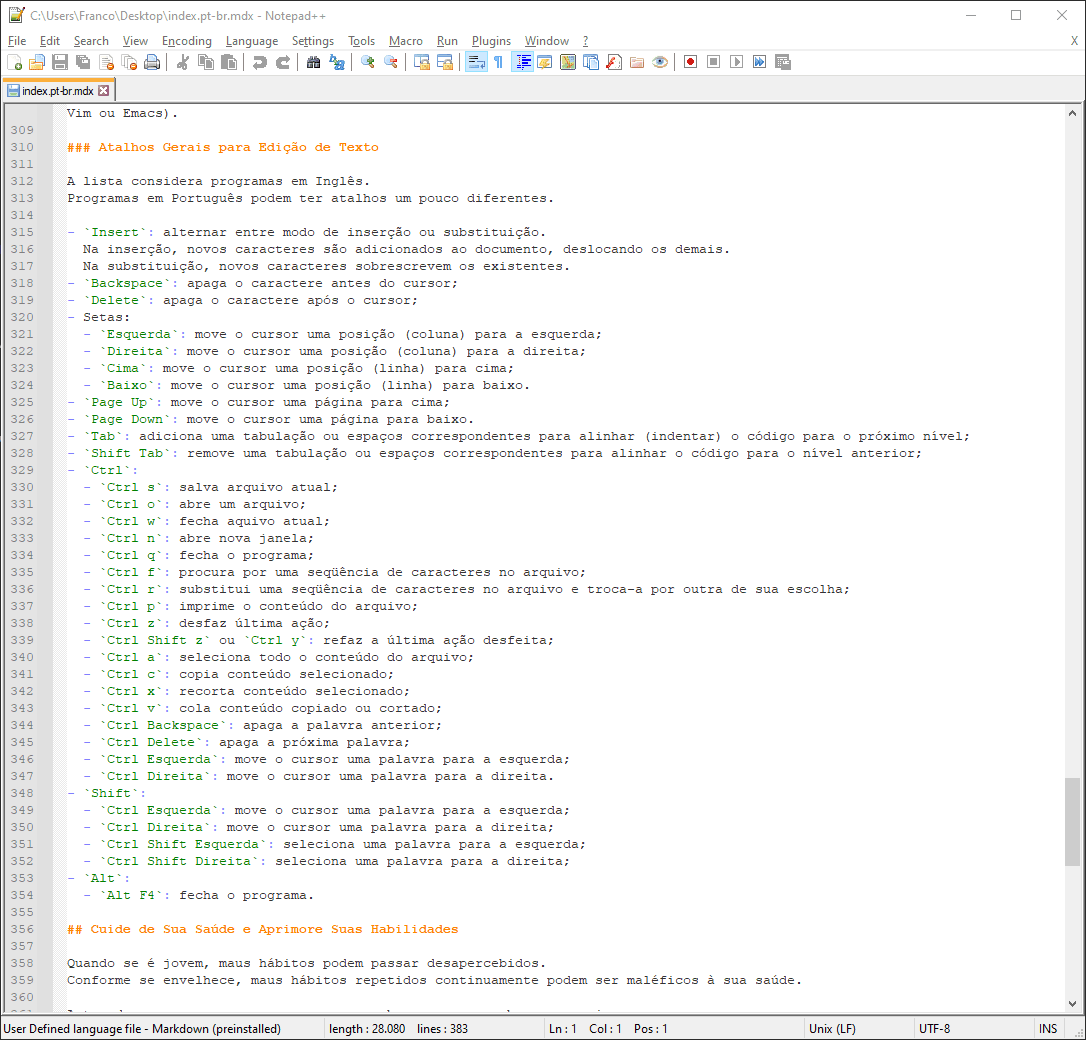
Em particular, o Notepad++ é uma das opções de programas passíveis de instalação via Ninite, como apresentado anteriormente em como instalar programas. Mesmo que você não como sua ferramenta primária para programação, deixá-lo instalado como uma alternativa pode mostrar-se útil assim que você precisar de um editor de texto.
gedit
gedit, o editor de texto padrão do ambiente Gnome para sistemas Linux, é uma opção competente para iniciar atividades de programação. Assim como o Notepad++, o gedit inicia com um arquivo vazio pronto para uso. Além de Linux, o editor funciona em Windows e Mac, constituindo também uma boa alternativa para iniciantes.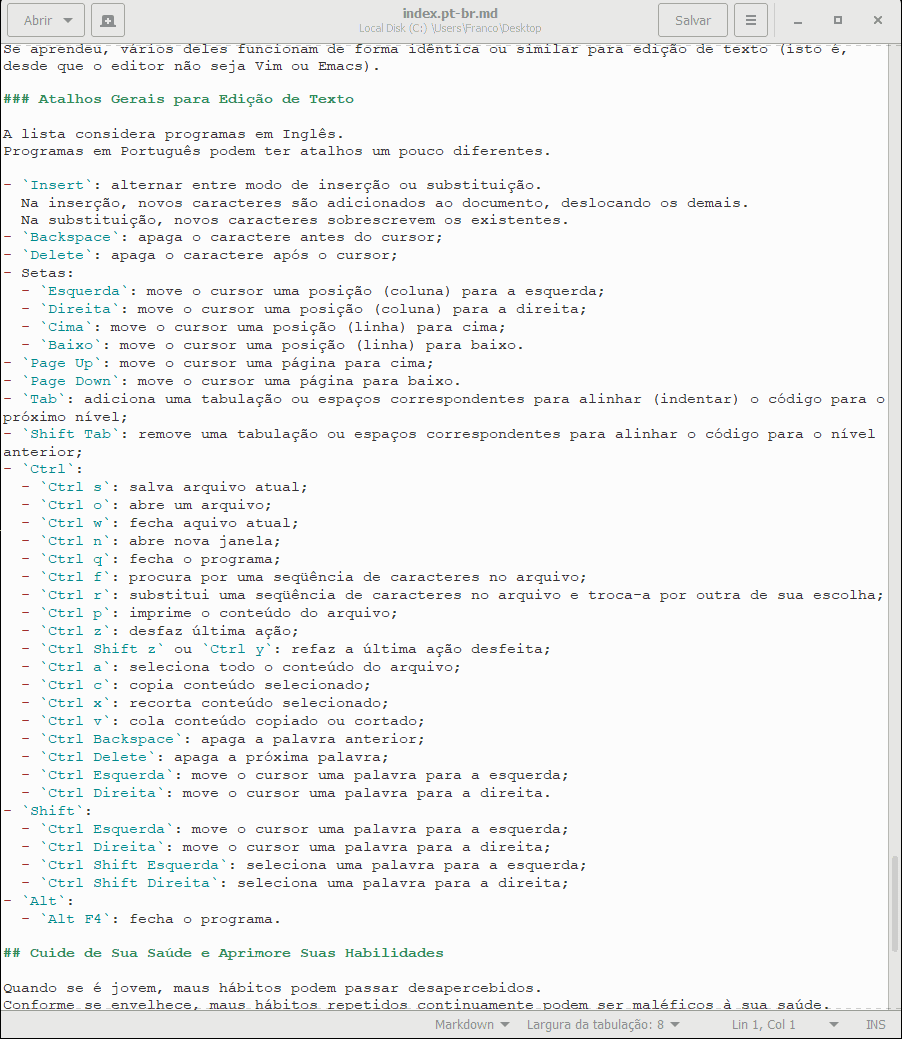
Kate
O editor Kate é um reflexo do KDE: um programa repleto de funcionalidades úteis para o desenvolvimento de software, que variam de básicas a avançadas. Com a possibilidade de integração com interpretadores de linha de comando, LSP e mesmo um modo de emulação do editor Vim, Kate é uma boa opção tanto como uma escolha primária de editor de texto quanto como um editor complementar.
Por exemplo, embora eu use Emacs, por vezes utilizo Kate em máquinas com configurações mais modestas ou em arquivos com linhas muito longas (por exemplo, com milhares de caracteres em uma única linha), que podem ser um pouco problemáticas na minha configuração para Emacs.
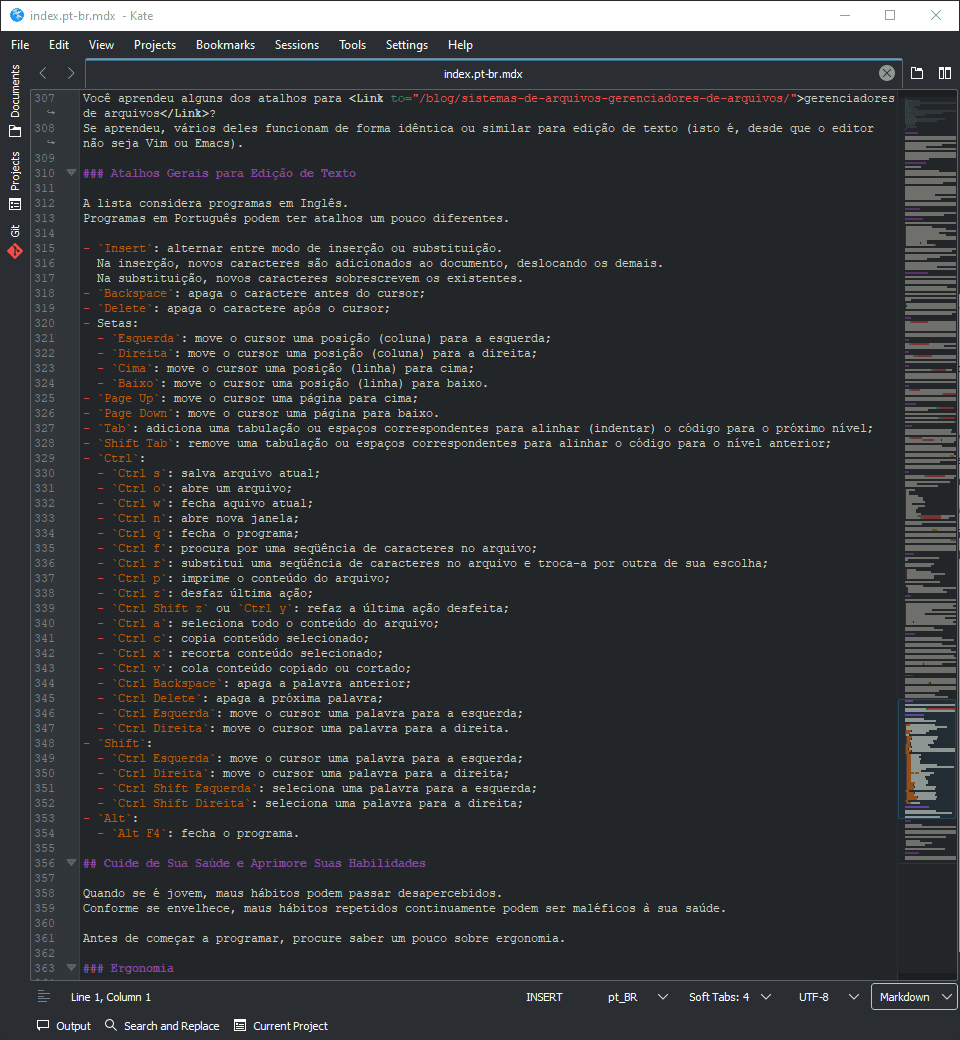
GNU Nano
Seja por preferência, seja por necessidade, Nano é uma boa opção para pessoas que queiram programar via linha de comando ao invés de ambiente gráfico.
Além do uso para programação, é conveniente saber usar (ao menos) um editor de linha de comando caso se use computadores remotamente. Adicionalmente, embora muitas distribuições Linux forneçam interfaces gráficas de usuário para instalação e/ou configuração, existem algumas que não fornecem por diferentes motivos, algo que pode requerer o uso de um editor de texto de linha de comando. Também existem pessoas que preferem escrever usando um terminal e outras para as quais a interface gráfica é irrelevante.
Qualquer que seja o caso, Nano é um editor para terminais com boas funcionalidades e um dos mais simples de usar entre as alternativas.
Algumas notas sobre o uso do Nano:
Na parte inferior da tela, os comandos marcados que iniciam com um acento circunflexo (
^) utilizamCtrl. Por exemplo, para salvar o arquivo, usa-seCtrl O;O Nano, assim como outros editores de texto para linha de comando, permitem a realização de comandos iniciados com
Esc. Diferentemente de teclas modificadoras, para usar um comando comEsc, deve-se pressionar e soltar a tecla antes continuar a combinação.Por exemplo, para habilitar line wrap (continuar uma linha longa abaixo ao invés de truncá-la), usa-se
Esc L. Para isso, pressiona-seEsc, solta-se a tecla e, em seguida, pressiona-seL.
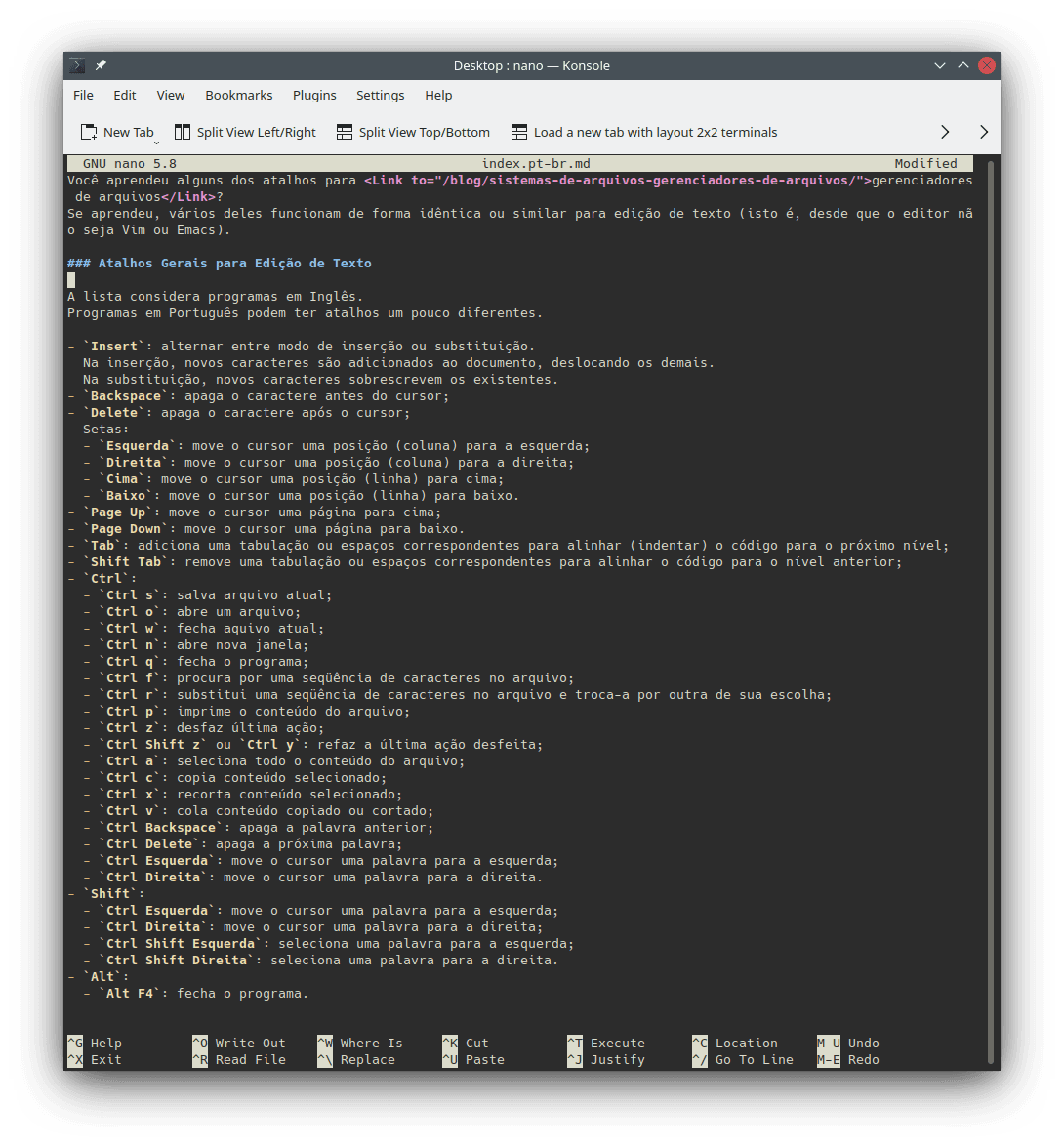
Atom
Atom talvez seja uma opção intermediária entre os editores de texto anteriores e os próximos; talvez seja também mais próximo de um IDE que um editor de texto tradicional. Para os padrões estéticos de editores de texto, o Atom é uma opção que se diferencia por usar tecnologias para Web para definir a interface gráfica de usuário do editor. Ele é moderno, com aparência também moderna, implementado usando Electron.Além dos recursos esperados, Atom permite a inclusão de efeitos gráficos que possam agradar a algumas pessoas. O resultado é uma opção interessante tanto para iniciantes quanto pessoas com conhecimento em programação Web (por exemplo, CSS e JavaScript) que desejem personalizar o próprio editor.
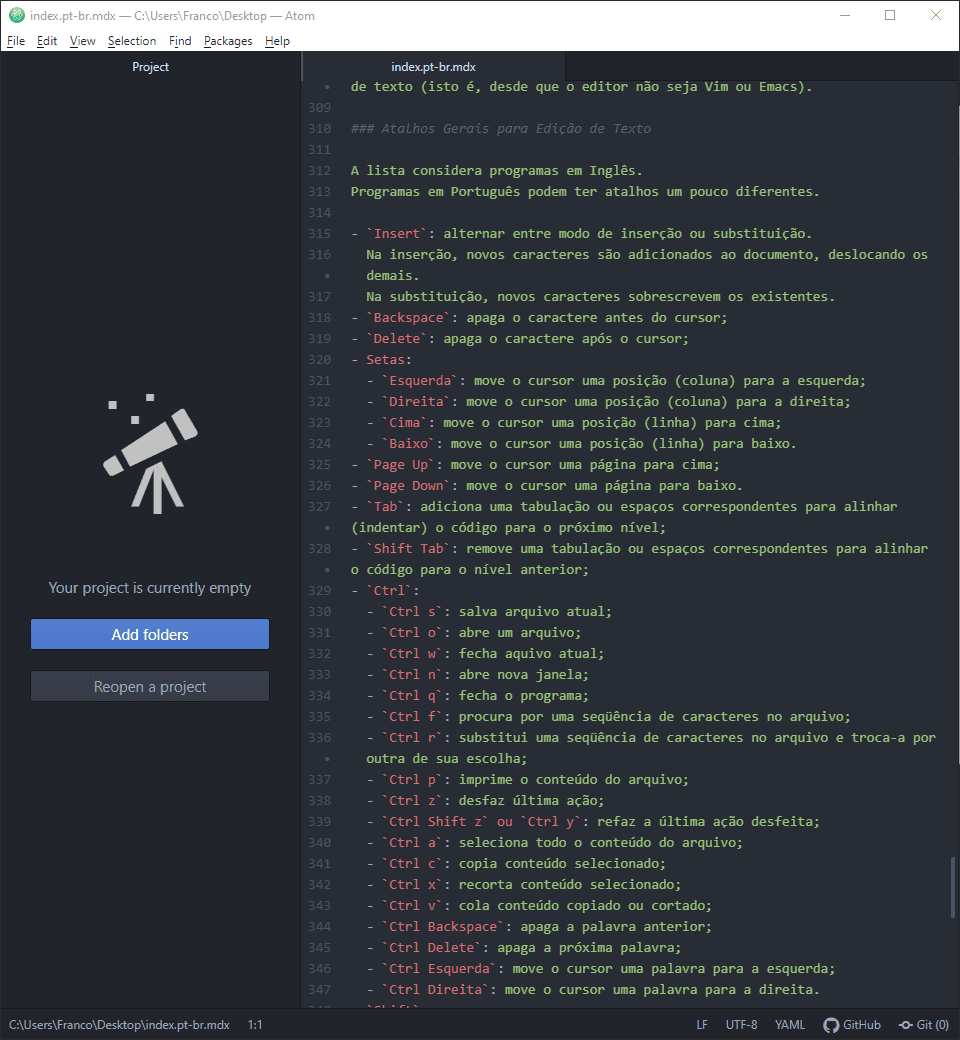
Visual Studio Code
Talvez mais próximo de um IDE que um editor de texto, Visual Studio Code tem tornado-se um opção popular para programação. Ele também é a opção mais recente desta lista.
Criado pela Microsoft como alternativa gratuita ao IDE Visual Studio, Visual Studio Code é multi-plataforma (ou seja, pode ser usado em Windows, Linux e Mac, diferentemente do Visual Studio original) e possui suporte e integração com múltiplas linguagens de programação.
Assim como Atom, Visual Studio Code é implementado usando Electron como base.
Assim como o Notepad++, o Visual Studio Code pode ser instalado via Ninite (algo indicado em como instalar programas.
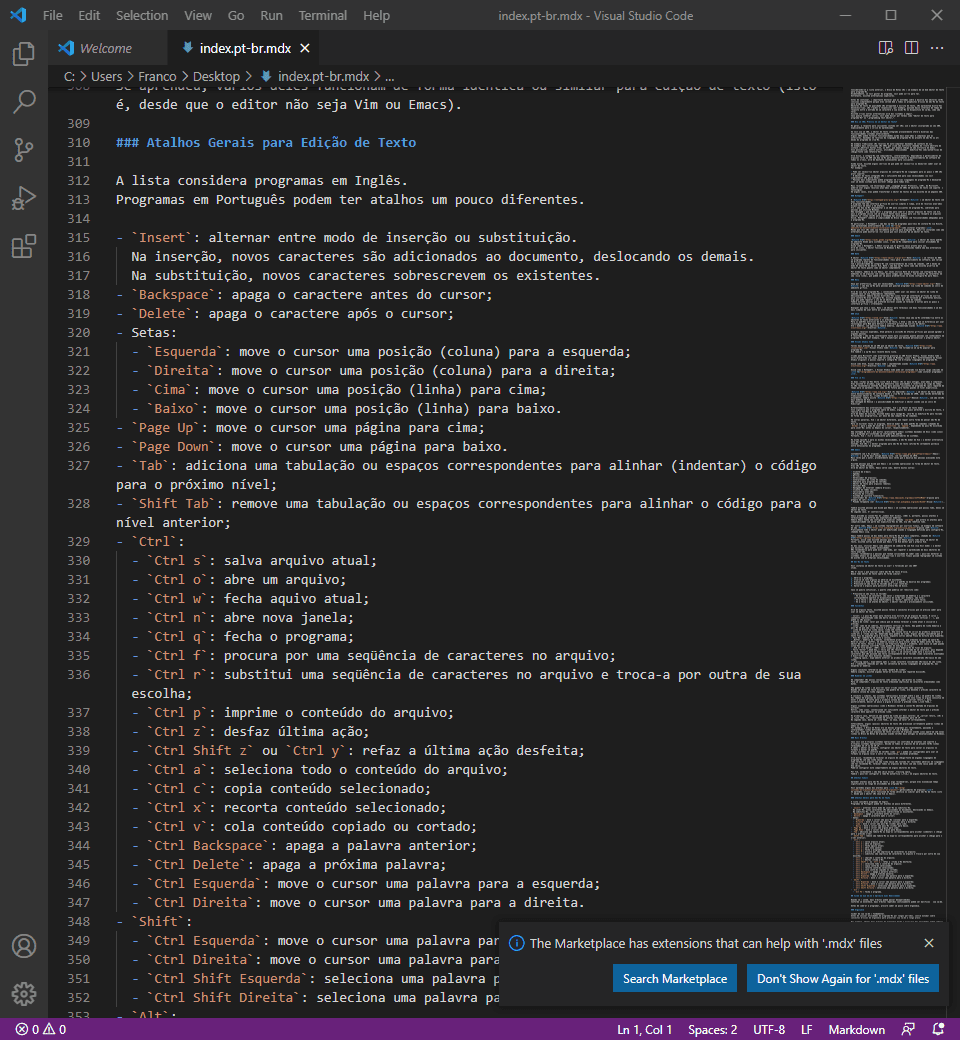
Vim (e Vi)
As duas últimas opções desta lista (Vim e Emacs) são as mais antigas, avançadas e complexas. Elas existem há décadas, algo que demonstra suas qualidades e relevância ao longo do tempo. Eu não recomendaria nenhuma das duas para pessoas iniciantes em programação (pois requerem de tempo para se aprender), mas como opção futura para testes quando se tiver experiência.
Vim (Vi Improved) é um editor de texto popular entre desenvolvedores de software desde a criação na década de 1990, como versão melhorada do tradicional editor Vi, criado décadas antes. Para uso em ambientes gráficos, pode-se usar gVim ao invés de Vim (Vim é um editor que funciona em linha de comando). Atualmente, também existe Neovim, com uma versão mais moderna de Vim. Uma vantagem de Neovim é a possibilidade de modificar o editor usando Lua ao invés de Vimscript.Diferentemente das alternativas listadas, Vim é um editor de texto modal. Isso significa que o programa opera em modos, alguns dos quais permitem a escrita de texto, e realiza as funções do modo ativo. Além de modos de escrita, existem modos para navegação, seleção ou modificação pelo teclado de forma mais programática, por meio de uma composição de comandos.
Em outras palavras, Vim é um editor diferente, que requer outra forma de pensar edição de texto.
Para se escrever texto no programa, deve-se mudar do modo padrão de comandos (chamado de Normal) para o modo de inserção (Insertion ou Append, dependendo da posição escolhida para inserção: antes ou depois do cursor, respectivamente).
Uma vantagem de Vim é que muitos (praticamente todos) sistemas baseados em Unix (como Linux) tem o programa pré-instalado na configuração padrão. Portanto, Vim é útil e conveniente para administradores de sistemas.
Na minha opinião e para as minhas necessidades, a edição modal de Vim é a melhor alternativa para edição de texto. Contudo, Vim não é o melhor programa para edição de texto (afirmação certamente polêmica entre entusiastas do programa).
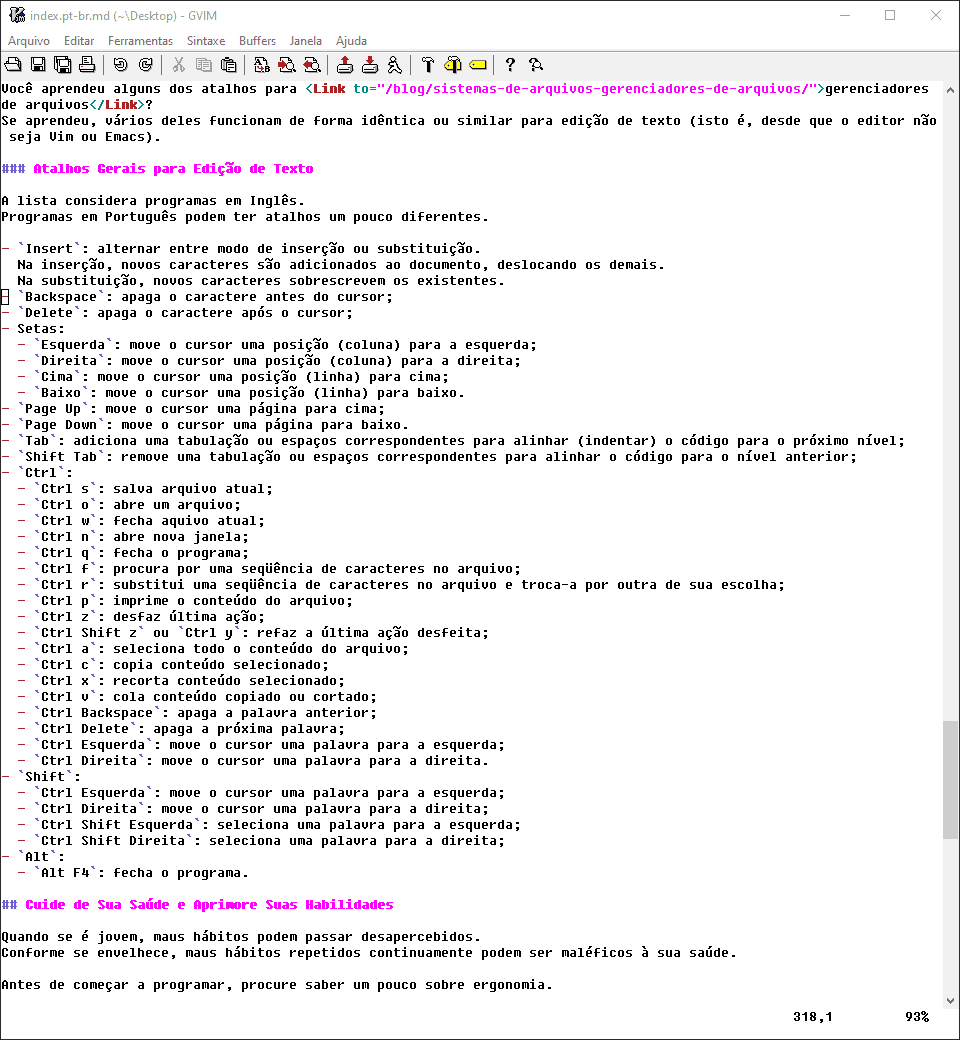
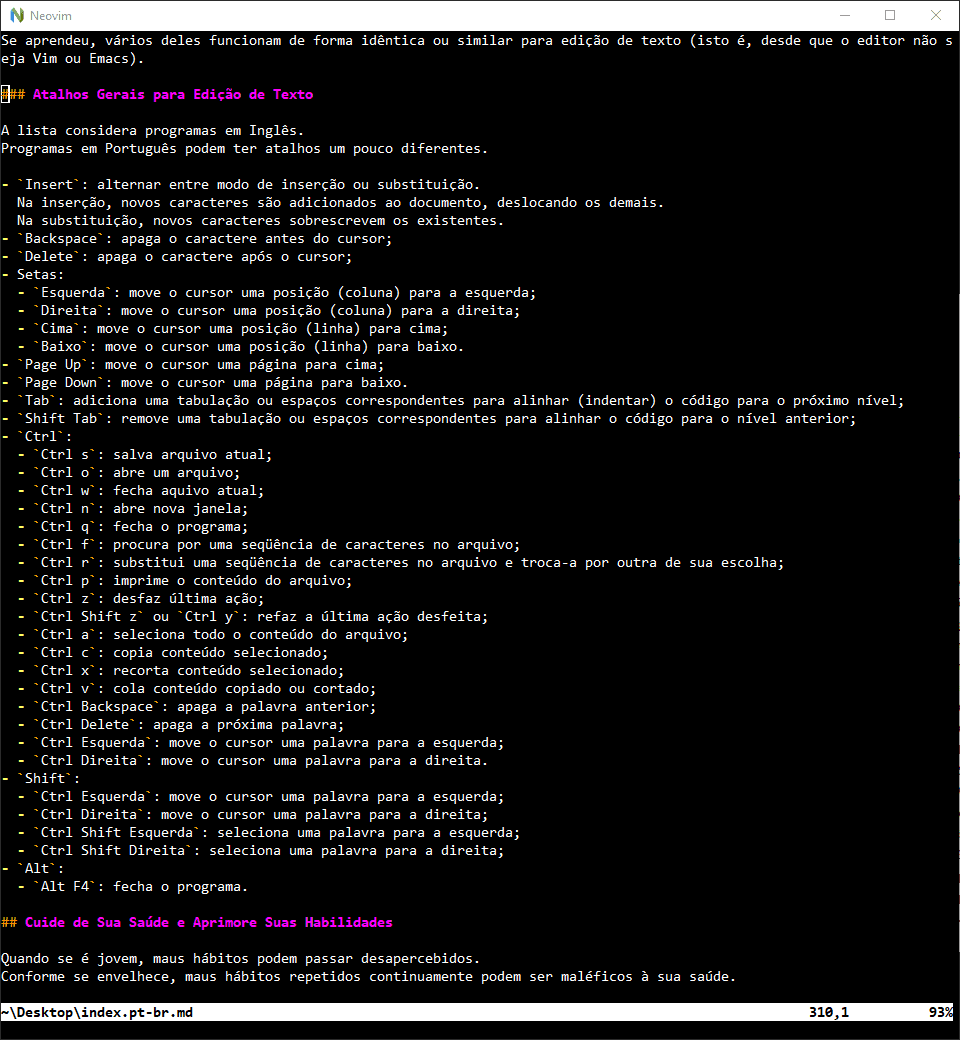
GNU Emacs
Juntamente com o Vi original, Emacs é a opção mais antiga desta lista, com lançamento em 1976. Mais velho que o autor, provavelmente mais velho que a maioria das pessoas acessando esta página.
Existem pessoas que dizem que Emacs é um sistema operacional na forma de editor de texto. Elas não estão erradas. Além de editor de texto, Emacs serve como, dentre muitos outras:
- Cliente de e-mail;
- Agenda;
- Diário;
- Gerenciador de arquivos;
- Interpretador de linha de comando;
- Ambiente para programação letrada (também chamada de programação literária; com Org Mode Babel);
- Editor de texto para arquivos remotos;
- Servidor Web;
- Navegador de Internet (embora básico);
- Cliente de redes sociais;
- Calculadora avançada;
- Planilha de cálculos;
- Sistema de controle financeiro;
- Controlador de máquina para preparo de café;
- Pseudo terapeuta (ver Eliza)...
Também existem pessoas que dizem que Emacs é um sistema operacional que possui tudo, menos um editor de texto. No segundo caso, há controvérsias.
Emacs precede as convenções do Common User Access (CUA) e, portanto, possui atalhos e terminologia que diferem das expectativas modernas.
Embora Emacs tenha uma configuração especial chamada cua-mode, que altera os atalhos para compatibilidade com parte das especificações do CUA, ela não redefine tudo.
Por outro lado, Emacs é um sistema reprogramável por usuários finais, um exemplo em software de uma máquina LISP. Praticamente todo o editor pode ser modificado usando a linguagem definida para configuração, chamada Emacs Lisp.
Emacs também possui um dos modos para emulação de Vim mais completos, chamado de Evil mode. Portanto, assim como existem pessoas que dizem que Emacs possui tudo menos um editor de texto, existem outras que dizem que Emacs é um Vim melhor que o próprio Vim.
No meu caso, utilizar Emacs como ambiente em combinação com Vim (via Evil mode) é a melhor que encontrei para minhas necessidades. Não recomendaria para quem está começando, por requerer o aprendizado de dois editores de texto avançado. Contudo, recomendaria a pessoas que tenham curiosidade em saber como é possível melhorar os sistemas atuais ao se permitir que usuárias e usuários finais possam reprogramar um sistema de acordo com as próprias necessidades.
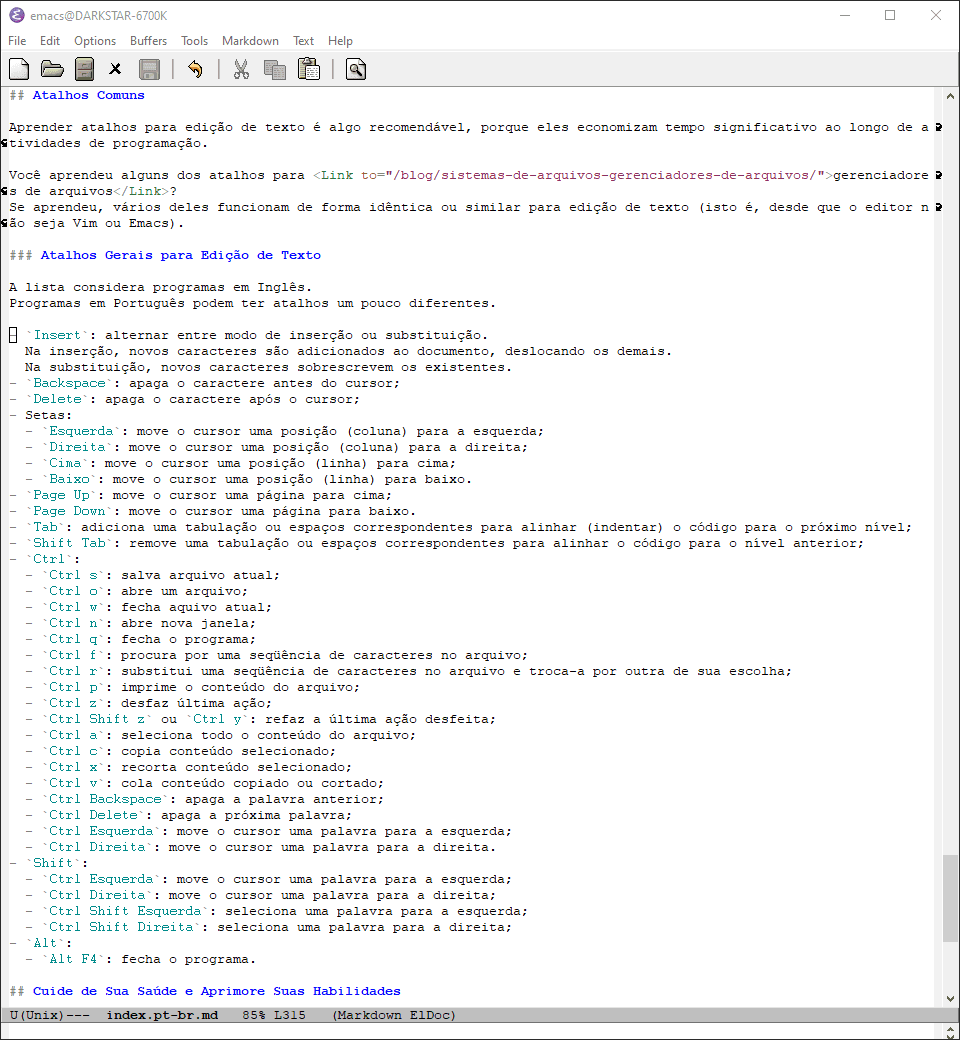
Edição de Texto
Você instalou um editor de texto ou usará o fornecido por seu IDE? Ótimo.
Não há muito o que explicar sobre edição de texto básica. Quase todo editor de texto opera de forma similar:
- Abre-se o programa;
- Cria-se um novo arquivo ou abre-se um existente;
- Acessa-se o modo de edição de texto, que é o padrão na maioria dos programas;
- Pressiona-se uma tecla no teclado para criar conteúdo;
- Salva-se o arquivo para persistir alterações em disco.
Caso se queira sofisticar, o quarto item poderia ser reescrito como:
- Pressiona-se uma tecla no teclado:
- Se a tecla é um caractere, seu valor é armazenado em memória e o caractere correspondente aparece no dispositivo de saída (por exemplo, uma tela);
- Se a tecla é uma tecla modificadora ou "morta", aperta-se outra tecla;
- Se a tecla é um atalho do editor, o editor realiza o processamento solicitado.
Conceitos
Além de arquivo texto, existem poucos termos e conceitos básicos que se precisa saber para usar um editor de texto:
- Cursor: é a posição atual para leitura e/ou escrita em um arquivo de texto. O curso é comumente representado como uma barra vertical (
|) ou um retângulo vertical (▮), que podem ou não piscar; - Quebra de linha: valor que indica que se deseja terminar a linha atual e inicia-se a próxima;
- Linha: como em um caderno, deslocamento vertical no texto. Uma quebra de linha demarca a posição em que uma linha termina e a próxima começa;
- Linha em branco ou linha vazia: linha sem conteúdo;
- Coluna: a direção horizontal da linha. Uma coluna varia do início do primeiro caractere da linha até a última posição, demarcada pela quebra de linha. Alguns idiomas consideram que o texto flui da esquerda para a direita, enquanto outros adotam fluxo da direita para esquerda;
- Posição: combinação de linha e coluna;
- Buffer: memória de trabalho, normalmente primária, que armazena os dados em operação. Deve-se salvar o buffer em memória secundária para evitar perda de dados antes de fechar o editor de texto. Salvar o arquivo com freqüência também é prudente, pois nunca se sabe quando situações adversas ocorrerão (como quedas de energia elétrica);
- End of file marker (EOF): valor especial para demarcação de final de arquivo;
- Tecla "morta" (dead key): tecla que não resulta na entrada de um caractere, pois depende da tecla seguinte para se determinar um valor. É um conceito usado para a escrita de caracteres que não possuem uma tecla correspondente em um teclado (como caracteres acentuados e diacríticos dos mais diversos idiomas);
- Leading space: espaçamento anterior ao primeiro caractere considerado não-vazio de uma linha;
- Trailing space: espaçamento após o último caractere considerado não-vazio de uma linha. Ele é comumente removido por não ter serventia em muitas linguagens de programação, mas desperdiçar memória.
Alguns conceitos referem-se ao termo "quebra de linhas". Embora simples, existem algumas heranças históricas que requerem discussão.
Quebras de Linhas
Um computador não possui conceitos como sentenças, parágrafos ou linhas. Para um computador, arquivos de texto armazenam seqüências de caracteres armazenadas como bytes.
Uma quebra de linha é um possível valor válido codificado como caractere. Quando um editor de texto encontra uma quebra de linha, ele desenha o próximo caractere na primeira coluna da linha seguinte.
O conceito é simples, mas sistemas operacionais divergem sobre o que é um quebra de linhas. Nos tempos de máquinas de escrever, a ação de adicionar uma nova linha na página consistia em mover a prensa de volta para a primeira coluna do papel (carrier return), para, posteriormente, descer um pouco a página e iniciar a próxima linha (line feed).
Alguns sistemas operacionais (como o Windows) herdam a convenção adotada em máquinas de escrever. Outros, como Linux, convencionam ser suficiente informar o editor de texto que o próximo caractere deve aparecer na próxima linha.
No primeiro caso, define-se uma quebra de linha por dois valores: um carrier return (CR) e um line feed (LF), resultando em valores correspondentes para CR LF. No segundo caso, basta um line feed, ou seja, um valor LF correspondente.
Infelizmente, alguns (poucos) editores de texto não processam corretamente quebras linhas em ambos os formatos. Por exemplo, o Bloco de Notas era um desses programas até recentemente, passando a interpretador linhas definidas apenas por LF com o Windows 10. Por isso, pode ser que arquivos de texto escritos em máquinas usando Linux apareçam sem novas linhas no Bloco de Notas em máquinas usando versões mais antigas ou desatualizadas do Windows.
Bons Hábitos
Caso você use múltiplos sistemas operacionais (ou contribua em projetos com suporte a múltiplos sistemas operacionais), decida se todos os arquivos de um projeto terão linhas terminadas em LF ou em CR LF.
O ideal é adotar um formato, configurar seu editor de texto para salvar os arquivos no formato e manter um padrão.
Alguns sistemas de controle de versões (como git) podem ser configurados para usar um formato na máquina local e outro no repositório, evitando problemas.
Além disso, recomenda-se terminar um arquivo de código-fonte em algumas linguagens de programação com uma linha vazia. Como terminar o arquivo com uma linha vazia não costuma ter resultados adversos em linguagens sem tal recomendação, terminar todos os arquivos de texto com uma linha vazia pode ser uma boa idéia. Pode-se configurar este comportamento em alguns editores de texto.
Por fim, normalmente é uma boa idéia evitar trailing space. Também é possível configurar a remoção automática (trim) em alguns editores de texto.
Atalhos Comuns
Aprender atalhos para edição de texto é algo recomendável, porque eles economizam tempo significativo ao longo de atividades de programação.
Você aprendeu alguns dos atalhos para gerenciadores de arquivos? Se aprendeu, vários deles funcionam de forma idêntica ou similar para edição de texto (isto é, desde que o editor não seja Nano, Vim ou Emacs).
Atalhos Gerais para Edição de Texto
A lista considera programas em Inglês. Programas em Português podem ter atalhos um pouco diferentes.
Insert: alternar entre modo de inserção ou substituição. Na inserção, novos caracteres são adicionados ao documento, deslocando os demais. Na substituição, novos caracteres sobrescrevem os existentes.Backspace: apaga o caractere antes do cursor;Delete: apaga o caractere após o cursor;- Setas:
Esquerda: move o cursor uma posição (coluna) para a esquerda;Direita: move o cursor uma posição (coluna) para a direita;Cima: move o cursor uma posição (linha) para cima;Baixo: move o cursor uma posição (linha) para baixo.
Page Up: move o cursor uma página para cima;Page Down: move o cursor uma página para baixo.Tab: adiciona uma tabulação ou espaços correspondentes para alinhar (indentar) o código para o próximo nível;Shift Tab: remove uma tabulação ou espaços correspondentes para alinhar o código para o nível anterior;Ctrl:Ctrl s: salva arquivo atual;Ctrl o: abre um arquivo;Ctrl w: fecha aquivo atual;Ctrl n: abre nova janela;Ctrl q: fecha o programa;Ctrl f: procura por uma seqüência de caracteres no arquivo;Ctrl r: substitui uma seqüência de caracteres no arquivo e troca-a por outra de sua escolha;Ctrl p: imprime o conteúdo do arquivo;Ctrl z: desfaz última ação;Ctrl Shift zouCtrl y: refaz a última ação desfeita;Ctrl a: seleciona todo o conteúdo do arquivo;Ctrl c: copia conteúdo selecionado;Ctrl x: recorta conteúdo selecionado;Ctrl v: cola conteúdo copiado ou cortado;Ctrl Backspace: apaga a palavra anterior;Ctrl Delete: apaga a próxima palavra;Ctrl Esquerda: move o cursor uma palavra para a esquerda;Ctrl Direita: move o cursor uma palavra para a direita.
Shift:Ctrl Esquerda: move o cursor uma palavra para a esquerda;Ctrl Direita: move o cursor uma palavra para a direita;Ctrl Shift Esquerda: seleciona uma palavra para a esquerda;Ctrl Shift Direita: seleciona uma palavra para a direita.
Alt:Alt F4: fecha o programa.
Cuide de Sua Saúde e Aprimore Suas Habilidades
Quando se é jovem, maus hábitos podem passar desapercebidos. Conforme se envelhece, maus hábitos repetidos continuamente podem ser maléficos à sua saúde.
Antes de começar a programar, procure saber um pouco sobre ergonomia.
Ergonomia
Cuidar de sua saúde é fundamental. Antes de iniciar atividades de programação por longos períodos, convém estudar sobre conceitos básicos de ergonomia para preservar sua saúde a longo prazo.
Por exemplo, adotar bons hábitos de ergonomia desde o princípio das atividades podem reduzir riscos de problemas como Lesão do Esforço Repetitivo (LER), Síndrome do Túnel Cárpico (STC) e tendinites. Como não tenho formação em saúde, o ideal é consultar um profissional para recomendações mais apropriadas.
Para mais informações, você pode procurar por tópicos como os sugeridos a seguir:
- Boa postura para escritório;
- Boas configurações para mesas, cadeiras e teclados;
- Alongamentos para mãos, dedos e pulsos.
Provavelmente atualizarei as sugestões com recursos em algum momento no futuro.
Datilografia e Digitação
Embora não seja fundamental como ergonomia, convém aprender a digitar corretamente em algum momento de sua vida. Não é pré-requisito para programar nem precisa ter alta prioridade, mas é uma forma de preservar a saúde de seus pulsos, reduzir o tempo de escrita e, possivelmente, aumentar sua satisfação em atividades que envolvam escrita de texto.